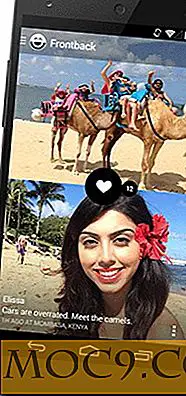Как да настроите уеб връзки към други браузъри в Google Chrome
SendTab е бърз и лесен начин за споделяне и незабавно отваряне на уеб връзки от едно устройство към друго, буквално само с две кликвания. Ако установите, че се налага да спасявате или да изпращате по имейл линк към себе си, за да го отворите в друг компютър или мобилно устройство, то това удобно разширение за Chrome ще ви помогне много.
Едно нещо, което трябва да запомните за SendTab, не е друго приложение за запазване / споделяне на маркер. Той не запазва връзка, която да бъде извлечена по-късно. Вместо това тя изпраща и получава връзка в реално време и веднага я отваря в нов раздел в браузъра.
Първото нещо, което трябва да направите, е да настроите и инсталирате разширението на всички устройства и да ги добавите в мрежата на SendTab. Ако възнамерявате да го използвате между няколко компютъра, ще трябва да инсталирате разширението за Chrome или отметката за Firefox.
Следващата стъпка е да се регистрирате в мрежата SendTab. Отидете на www.sendtab.com и се регистрирайте. Регистрацията изисква само потребителско име, парола и имейл адрес и трябва да бъде направено само веднъж. След регистрацията ще бъдете подканени да зададете име на групата за вашата мрежа SendTab заедно с името на първото ви устройство.

Името на устройството обикновено е местоположението като дивана, офиса ви или навсякъде, където е достъпно устройството. Щом приключите, вече можете да започнете да добавяте още устройства, които да бъдат включени в мрежата SendTab.
За да добавите устройствата си, кликнете върху иконата в горния десен ъгъл на браузъра си. Ако кликнете върху това за пръв път, ще получите бутона Connect. Кликнете върху това, за да отидете на страницата за вход на SendTab. Въведете името на групата, което сте задали в мрежата, когато сте се регистрирали, заедно с паролата.

Ако имате достъп до SendTab от второ устройство, ще трябва да го добавите, като зададете име на компютър. В полето "Къде си точно сега?" Можете да посочите местоположението, откъдето е достъпно устройството, и автоматично ще бъде извикан от "браузър @ местоположение". В моя случай назовах компютъра Office, така че името на компютъра ще се показва като "Chrome @ Office".

Можете също да инсталирате SendTab за Safari и да следвате същите инструкции, за да добавите устройството към вашата мрежа SendTab.
След като сте настроили всичките си устройства, можете да кликнете върху иконата на добавката, докато сте в дадена уеб страница и да кликнете върху името на компютъра, на което искате да я изпратите, или можете да кликнете върху "Всички устройства", за да ги изпратите на всички устройства в вашата мрежа.

Страницата се отваря автоматично след няколко секунди на приемащото устройство. Не е нужно да правите нищо друго, просто изчакайте няколко секунди и трябва да се появи на нов раздел.
SendTab също така съхранява история на изпратени и получени връзки и това лесно се показва, като кликнете върху иконата на добавката и кликнете върху История.

Също така можете да изтеглите приложенията за iPhone и Android от съответните им магазини, ако искате да ги вземете допълнително в мобилните си устройства.

![Streamified носи всички социални мрежи в едно приложение [Mac]](http://moc9.com/img/streamified-add-first-social-account.jpg)